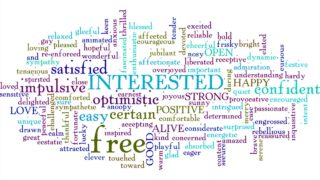頻繁に使うことはないかもしれないけど、たまに必要になってくる「jpegからpdfへの変換」。
私も先日仕事で、「ファイルをPDFで送ってください」と言われ、「えっ、jpegしか持ってないよ・・・(汗)」と、ちょっと面倒な気分に。
文句を言っても仕方がないので、pdfに変換することに(;’∀’)
そんなことで今回は、iLovePDFのサイトでjpegからpdfに変換する方法について、解説していきます。
jpegからpdfへの変換は「iLovePDF」を使えば簡単!
jpegからpdfへの変換は、「iLovePDF」のサイトを使えば簡単にできます。
もちろん無料。
なぜ「iLovePDF」のサイトが良いのかというと、使い勝手がよく、編集の機能が優れているからです。
わざわざアカウントを作らなくても使える点も良いですね。
以前、PDFの結合の記事を書きましたが、その時から大分お世話になっています。
どんな編集機能が使えるかというと、
- PDF結合
- PDF分割
- PDF圧縮
- PDFからWord
- PDFからPowerPoint
- WordからPDF
- PowerPointからPDF
- PDFロック解除
など、これはほんの一部ですが、編集できる機能が多いです。
セキュリティは大丈夫なの?
サイト上でjpegからpdfに変換するのは良いけど、セキュリティは大丈夫なのか?
心配なところですよね。
iLovePDFのサイト上の「よくある質問」から引用してみました。
私が処理したファイルのコピーを保持しますか?
絶対にありません。あなたのファイルはあなただけのものです。当社のサーバーにファイルがある間は、まったく安全で、誰もアクセスすることはできません。最大2時間だけ保持するので、ダウンロードをすることができます。その後すぐに当社のサーバーから永久に完全に削除されます。各変換後にご自身で文書を削除することも可能です。当社はどんな方法においてもあなたのファイルの確認、コピー、分析をしません。会社のファイルは事業で安全ですか?
iLovePDFのよくある質問
はい。すべてのアップロードはhttps/SSLを利用し、さらなるプライバシーのために端末相互間の暗号化が含まれています。簡単に言えば、データはできる限り安全に処理されるということです。当社は、世界で最も厳しい安全基準のひとつである欧州データ保護規制(GDPR) を遵守しています。
アップロードしたファイルは、最大で2時間だけ保持されるだけで、その後はサーバーから完全に削除されるようです。
また、すべてのアップロードはhttps/SSLを利用。
世界で最も厳しい安全基準のひとつである、欧州データ保護規制(GDPR) を遵守しているとのことなので、ここまで厳格にしていればセキュリティ上は問題ないでしょう。
iLovePDFでjpegからpdfへ変換する方法
それでは、iLovePDFでjpegからpdfへ変換する方法について解説していきます。
(※今回はiLovePDFのサイト上で行っています。)
最初にiLovePDFのサイトを開きます。
画面右側の「JPEG PDF 変換」をクリックします。
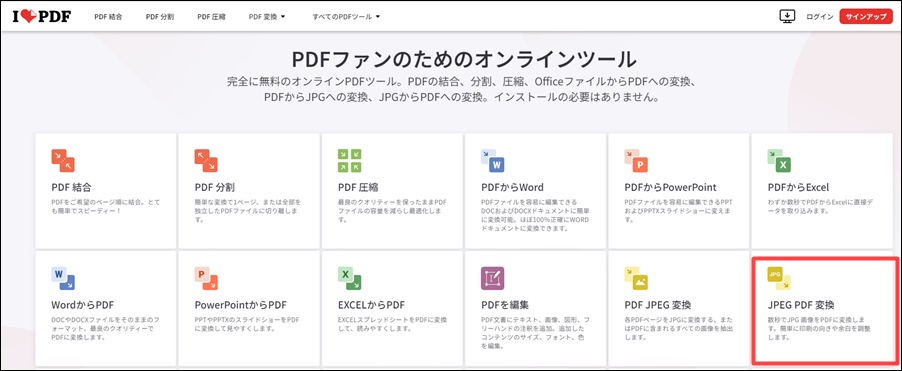
「JPEG画像を選択」をクリックします。
(またはJPEG画像をドロップしてもOK。)

JPEG画像を選択して、「開く」をクリック。
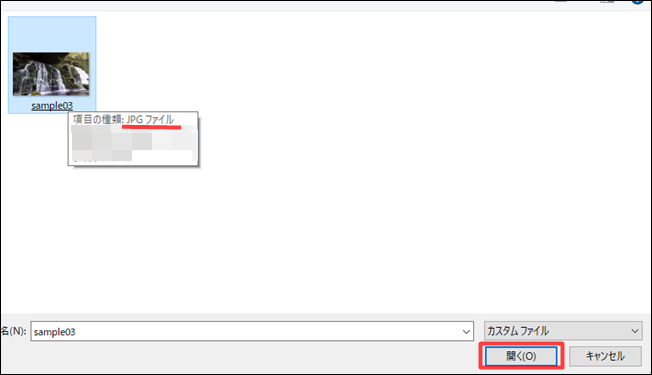
画面右側の「画像からPDFオプション」で、
- ページの向き
- ページサイズ
- 余白
をお好みで選択して、「PDFに変換」をクリックします。
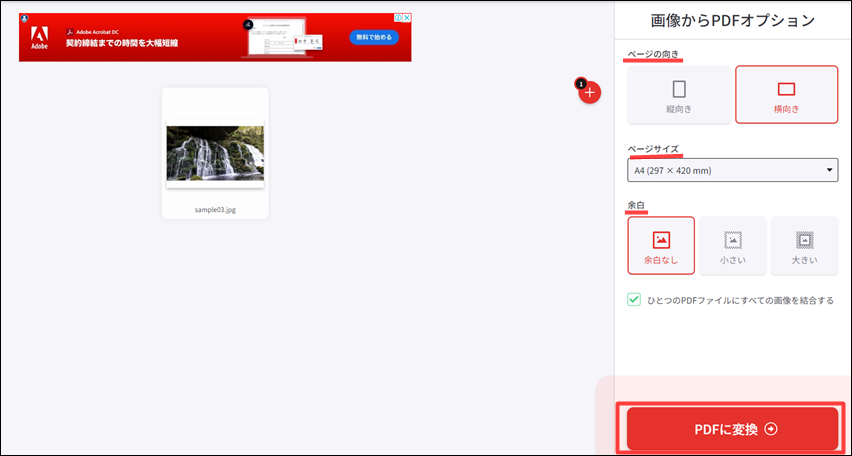
「PDFのダウンロード」をクリックすると、ダウンロードが開始されます。
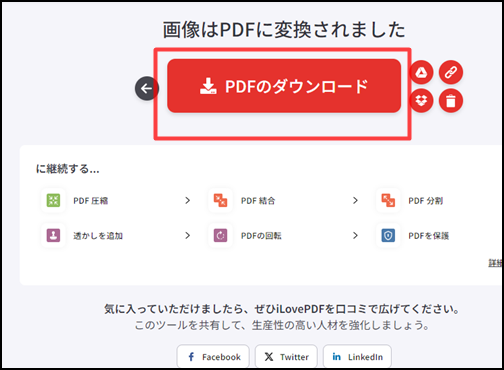
ダウンロードしたファイルを確認してみると、先ほどJPEGだったファイルがPDFに変換されていることが分かります。
これで完了ですね。
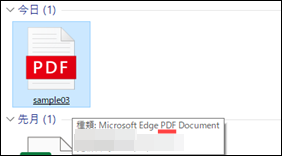
まとめ
今回は、iLovePDFのサイトでjpegからpdfに変換する方法について解説していきましたが、いかがでしたでしょうか?
jpegからpdfに変換する方法を知らなかった人は、参考にしてみてくださいね。
とっても便利ですよ!